12 января свершилось то, чего так ждали десятки тысяч пользователей! В сети стала доступна для скачивания официальная версия операционной системы Remix OS. Для тех, кто пока ничего о ней не слышал поясним, что это версия Android, которая работает на персональных компьютерах и ноутбуках под управлением Windows, Linux или OS X.
Remix OS прекрасно адаптирована для работы на компьютере при помощи клавиатуры и мыши, поддерживает многозадачность и работу в оконном режиме, имеет приятный интерфейс, меню запуска, поддержку горячих клавиш и пр. Но самое главное: на ней можно запускать любые Android-приложения из Google Play маркета!
Как выглядит система в работе:
Установить Remix OS на ПК достаточно просто, но для рядовых пользователей данная задача может представлять трудности. Поэтому мы, как всегда, оперативно приходим на помощь! :bbluuush:
Итак, что Вам необходимо:
Remix OS прекрасно адаптирована для работы на компьютере при помощи клавиатуры и мыши, поддерживает многозадачность и работу в оконном режиме, имеет приятный интерфейс, меню запуска, поддержку горячих клавиш и пр. Но самое главное: на ней можно запускать любые Android-приложения из Google Play маркета!
Как выглядит система в работе:
Установить Remix OS на ПК достаточно просто, но для рядовых пользователей данная задача может представлять трудности. Поэтому мы, как всегда, оперативно приходим на помощь! :bbluuush:
Итак, что Вам необходимо:
- Компьютер или ноутбук под управлением Windows, Linux или OS X и наличием USB выхода
- USB флеш накопитель объемом не менее 4GB с файловой системой FAT32 Крайне желательно, чтобы версия USB была 3.0, а не 2.0 – это повысит скорость работы Remix OS
- Скачанный с сайта разработчика ZIP-архив
-
- ( )Скрытое содержимое могут видеть только пользователь группы: Премиум

Запустите файл с именем «remixos-usb-tool-B2016011102.exe» (не забудьте предварительно воткнуть флеш накопитель в USB порт).

Нажмите кнопку «Browse» и укажите путь к образу системы (файл с форматом ISO). Убедитесь, что в поле USB Disk выбрана правильная буква, соответствующая Вашей флешке.

После нажатия кнопки «OK» запустится процесс копирования файлов Remix OS на флешку. Он занимает в среднем минут 10, причем до 93% процесс копирования идет очень шустро, а вот оставшиеся 7% двигаются очень медленно.

После установки нажмите на кнопку «Перезагрузить сейчас», которая появится внутри окна установки.
При начале загрузки BIOS нажимайте на клавишу F8 для перехода в меню выбора загрузки системы (с какого устройства):

Обратите внимание: на некоторых материнских платах это может быть не F8, а другая кнопка (это должно быть указано в мануале к материнской плате или ноутбуку). К примеру, для ноутбуков ASUS это кнопка ESC.
В меню загрузки выберите свой флеш накопитель, после чего появится такое окошко:

В нем на выбор дано два режима работы Remix OS:- Guest Mode – без сохранения данных в конце сессии (все установленные приложения, сделанные настройки и пр. пропадут после завершения работы)
- Resident Mode –установленные приложения, измененные настройки, созданные файлы и т.п. сохраняются на накопителе, и будут доступны при следующем запуске системы.
После выбора режима работы начнется процесс запуска системы, и Вы станете счастливым пользователем Remix OS и получать все блага системы андроид на своем компьютере ).

Небольшое видео с демонстрацией того, как выглядит и работает Remix OS на обычном ноутбуке под Windows:
Включить русский язык при запуске нельзя, но его можно выбрать потом. Достаточно перейти в настройки системы по пути: Settings —> Language&Input —> Language.

Правда переведено на русский далеко не всё, однако скачанные и установленные приложения работают на русском, что есть большой плюс.
- (